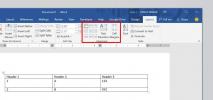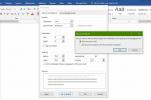Feliratok hozzáadása a PowerPoint 2010 audio- és videofájljához a STAMP segítségével
BÉLYEG egy nyílt forráskódú kiegészítő a PowerPoint 2010 (és a PowerPoint 2007) számára, hogy feliratokat készítsen, vagy feliratozást hozzon létre az előadásában szereplő videókhoz és audio fájlokhoz. A képaláírást, akárcsak a képeket, hozzá lehet adni a lejátszott videó vagy audio rész leírásához. Az audio- és videofájlok feliratozása sok esetben hasznos. Előfordulhat, hogy rögzítené a videót vagy a hangot, mielőtt mutatná a pontjait különböző nyelvjárású embereknek. Így könnyen megérthetik, hogy mit jelentenek a bemutatott videóban vagy audióban.
Egyszerű módszert kínál feliratok hozzáadására audio- és videofájlokhoz. Bemutatja az alapvető lejátszási és navigációs vezérlőkkel rendelkező médialejátszót, amellyel kiválaszthatja az audio / videó egy részét a leírás hozzáadásához. Feliratokat adhat a beillesztett videóhoz / audióhoz anélkül, hogy aggódnia kellene a sorrendbe rendezésük miatt, mivel egyetlen kattintással az összes hozzáadott képaláírást a meghatározott ütemterv szerint rendezheti.
A beillesztés telepítése után térjen át a Beszúrás fülre, hogy audio- vagy videofájlt helyezhessen a diába. Miután hozzáadta, válassza ki a beillesztett médiafájlt, majd a Video Tools vagy az Audio Tools lapon a Captions csoport alatt kattintson a Captions hozzáadására.

Megjelenik a Bélyegző párbeszédpanel, amelyben kéri, hogy állítsa be a képaláírás kezdő és végpontját. Lejátszhatja / szüneteltetheti a médiafájlt, hogy felhívja a figyelmeztetés idejét. Az idő beállításának legjobb módja az, ha szünetelteti a lejátszást, ahol el szeretné kezdeni a feliratok hozzáadását, és kattintson a Start kezdési idő beállítása elemre. Hasonlóképpen követheti ezt a képaláírás befejezési idejének beállításához. Miután hozzáadta a képaláírást, kattintson az Új képaláírás hozzáadására. Ugyanezt az eljárást kövesse más képaláírások hozzáadásával az A / V lejátszással történő szinkronizálás biztosítása érdekében.
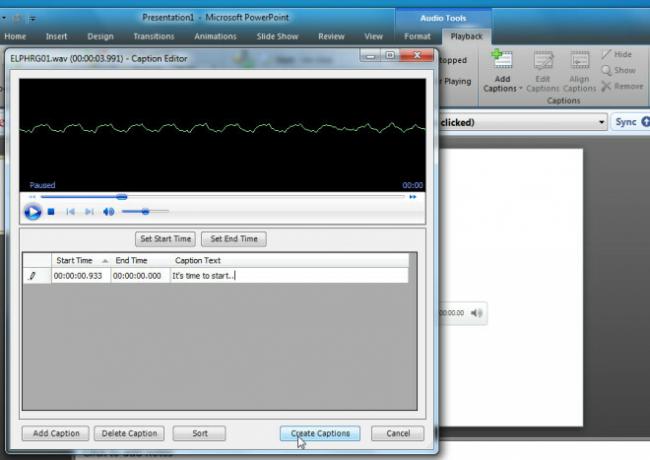
A Feliratok csoport képaláírások szerkesztése opciója bármikor szerkesztheti a beillesztett feliratokat. Miután megváltoztatta a feliratok kezdési és befejezési idejét vagy szövegét, kattintson a Feliratok frissítése elemre. Mivel a feliratokat a meghatározott ütemtervek szerint rendezheti, kattintson a Rendezés gombra, hogy feliratokat sorrendben kapjon.

Mielőtt a prezentációt teljesnek jelölné, ellenőrizze a feliratok szinkronizálását a beillesztett audio- vagy videofájllal a diavetítés futtatásával. Támogatja mind a PowerPoint 2007, mind a PowerPoint 2010 szoftvert.
Töltse le a Bélyegzőt
Keresés
Legutóbbi Hozzászólások
Hogyan lehet automatikusan frissíteni a szűrt adatokat az Excel programban, amikor az frissítésre kerül
A Microsoft Excel lehetővé teszi az adatok szűrését. Ez egy hasznos...
Hogyan igazíthatjuk a szöveget a belső táblákhoz a Microsoft Word programban
A szöveg igazítása a Microsoft Word-ben hihetetlenül egyszerű. A sz...
Hogyan állítsunk be kétsoros távolságot a Microsoft Word-ben az akadémiai munkához
A sortávolság a Microsoft Wordben 1-re van állítva. Az 1 nagyon hom...